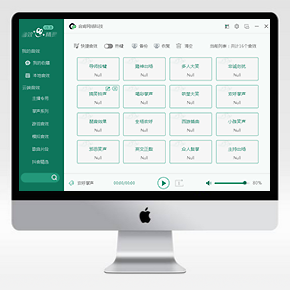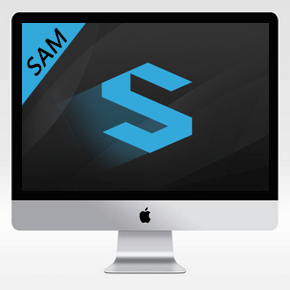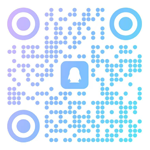如何煲音箱 煲音箱方法有哪些【详解】(2)

文章摘要:二、软件煲音箱法 这种就相对要快一些,由于音箱自身也有使用中的老化过程,因此过度煲箱会使这个过程缩短,对于音箱的使用寿命当然不利。这也是...
二、软件煲音箱法
这种就相对要快一些,由于音箱自身也有使用中的老化过程,因此过度煲箱会使这个过程缩短,对于音箱的使用寿命当然不利。这也是需要考虑的因素。
1、下载并开启漫步者煲箱工具,并开启软件中的煲箱功能,按其默认设置,一步一步的进行到开始煲机,这时候,你可以从音箱或耳机中听到“沙沙”声音。
2、点击屏幕右下角的小喇叭图标。在选项-录音中勾选立体声混音,在随后拉出的菜单中勾选立体声混音,并适当调大选项中的音量。
3、在开始-所有程序-附件-娱乐中打开windows附带的录音机程序,并在录音机的文件中选择属性点击立即转换,将属性中的选项改为48khz,16位,立体声。
4、下面的步骤就简单了,只需要点击录音机中的录音键,就可以生成一个音频文件,需要注意的是,录音机程序在录音1分钟后会自动停止,这时候我们可以再点击一些录音键,待其下次停止后即可将音频文件存盘退出。生成粉红噪音信号文。另外,在某些声卡上,可能会出现录制的声音断断续续,与原有声音不一样的情况,这大多是因为录音电平过高,出现了削波的情况,这时,可适当调低立体声混音中的音量即可解决问题。笔者在生成煲机文件时所用的设置为,输出音量80%,立体声混音调节80%,煲机软件信号强度-6db,这样,其生成的文件在电平上与日常播放的音乐文件大致相当。
5、打开漫步者煲箱工具中的信号发生器功能,将信号类型设置为扫描信号,扫描方式为线性扫描扫描信号为20HZ~20000HZ,随后,依照前面的设置方式,生成扫频信号文件。随后,在将信号类型改为单一频率,至于信号频率,可根据你的音箱中的低音单元口径进行设定,如低音为5英寸单元,频率可设为50hz,6.5英寸,可设定为43hz,8英寸,则设定为35hz,而采用10英寸单元,则设定为30hz。依照前面的设置,生成低频信号文件。需要提醒大家注意的是,每次录音时,需要重新设定下录音机的属性,否则,可是会恢复为默认设置噢。
6、现在你可以将生成的这三个文件拷入mp3,当然了,你顺便可以拷贝几首你常听的歌曲到mp3内。对,我们前面那么做的目的就是为了用mp3完成煲机过程。当然了,如果你没有mp3,或是嫌以上的做法麻烦,亦或是不在乎你的电脑的话,那么你完全可以忽略上面的步骤,用电脑完成以下操作。
7、下面就开始为期七天的煲音箱了,过程如下:
首次日:音箱刚买回来吧,呵呵,不急煲机,先用你的音箱听听音乐,感受下音箱的风格吧。当然了,我们建议你用刚拷入煲机文件的mp3来听听音乐,在听音乐的过程中,音量调节要由音箱上的音量控制来完成,在听音乐的过程中,你要确定两件事情,正常音量时,音量控制器的位置,和比较大不失真音量时,音量控制器的位置。这个比较大不失真音量的确定有些难度,你可找段熟悉的音乐,不错是低音鼓点较为浓重的那种,然后慢慢增加音箱的音量,直到感觉到鼓点开始发软,发破,再将音量适当回一些,这就是比较大不失真功率。之所以让大家采用音乐播放来确定音量,主要是因为耳朵会骗人,对于各种测试信号,耳朵往往难以确定其真实音量与失真状况。